html在线编辑器特点有哪些
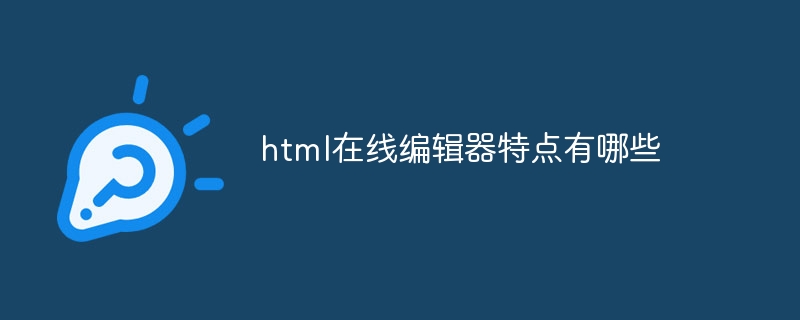
一个完整意义上的HTML在线编辑器,为了能够真正满足用户的需求,具备以下特点:
1、 所见即所得:通过编辑器,编辑的文字和图片等HTML标记输出到页面的效果和编辑时显示的效果一致,无需经过其他步骤的转换和编码,能让用户方便地对编辑的内容进行修改和排版;
2、 自动转换HTML代码:在编辑状态编辑的文字、图片等内容都在后台状态下自动转换为可被浏览器识别的HTML标记语言;而且用户可以在代码状态下对代码标记进行修改和排版。
3、 简单易用:编辑器的编辑使用方法应该和尽量和FrontPage、Dreamweaver等主流网页制作软件或代码编辑器类似,风格保持一致,以达到无需任何HTML语法知识,机械式的操作也能让没有网页制作经验的用户快速掌握的目的。
4、 方便快捷:使用所见即所得的编辑器能快捷、方便地编辑出效果一流的图文内容,与纯手工编写代码进行编辑的方式比较,可以节省大量的时间和精力。
5、 与系统现有内容兼容、吻合:利用编辑器提供的功能,可以方便地把系统已上传的图片动画影音文件加载到网页内容中,也可以通过插入信息组件与其他网页内容进行整合。
能够在网页上实现许多桌面编辑软件(如:Word)所具有的强大可视编辑功能;她是一个真正的绿色软件,不需要在计算机上安装任何的客户端软件;她的易用使得WEB开发人员只要一行代码即可完成调用。
使用说明
界面概述: 所见即所得的在线编辑器界面主要分为以下三大部分:
菜单栏 编辑器顶部为菜单栏,主要放置各种编辑功能的选项及按钮图标,使用者只需点击图标或选择相关选项即可实时对编辑栏编辑的内容进行添加或修改、修饰。
编辑栏 编辑器中部空白处为编辑栏,主要是供使用者输入及编辑内容所用,同时所编辑的内容全部都是所见即所得,但有部分内容,如活动的图像、文字、电影等在编辑状态下只会呈现静止状态,需使用者转换到预览状态方可真实再现。
状态栏 编辑器底部为状态栏,主要放置转换编辑器状态的按钮图标,状态共分为:代码状态、编辑状态(默认)、文本状态、预览状态。具体每种状态的作用请详见帮助中心目录的“状态栏使用说明”。
菜单栏使用说明:
编辑器菜单栏图标功能使用说明如下:
:设置字体样式为粗体。
:设置字体样式为斜体。
:设置字体样式为带下划线。
:设置字体样式为带中划线。
:设置字体样式为上标。
:设置字体样式为下标。
:设置字体变大。
:设置字体样变小。
:设置内容向左对齐。
:设置内容向右对齐。
:设置内容向中对齐。
:设置内容两端对齐。
:设置内容以编号列表形式排列。
:设置内容以列表项形式排列。
:减少内容的缩进量。
:增加内容的缩进量。
:设置字体的颜色。
:设置字体背景颜色。
:设置对象背景颜色。
:剪切指定内容。
:复制指定内容。
:粘贴剪贴板中的内容。
:以纯文件形式粘贴剪贴板中的内容。
:粘贴从Word中复制的内容,并去除冗余格式。
:删除指定内容。
:删除指定内容的格式。
:撒消上次 *** 作。
:恢复上次 *** 作。
:选定所有内容。
:取消选定的内容。
:表单菜单。
:插入文本输入框。
:插入文字区。
:插入单选按钮。
:插入复选框。
:插入下拉框。
:插入按钮。
:插入或修改字幕,即滚动文字。
:插入水平尺。
:插入换行符。
:插入段落。
:插入或修改超级链接。
:删除超级链接或标签。
:图形热点链接。
:标签管理。
:表格菜单。
:插入表格...。
:表格属性...。
:单元格属性...。
:拆分单元格...。
:表格行属性...。
:插入行(在上方)。
:插入行(在下方)。
:合并行(向下方)。
:拆分行。
插入列(在左侧)。
:插入列(在右侧)。
:合并列(向右侧)。
:拆分列。
:在指定位置插入或修改栏目框。
:在指定位置插入或修改网页帧。
:在指定位置插入或修改图片。
:在指定位置插入Flash动画。
:在指定位置插入自动播放的媒体文件。
:在指定位置插入其它文件。
:远程自动文件获取。
:在指定位置插入EXCEL表格。
:在指定位置插入特殊字符。
:指定位置的背景图片管理。
:在指定位置插入表情图标。
:在指定位置插入当前日期。
:在指定位置插入当前时间。
:转换指定内容为代码样式。
:转换指定内容为引用样式。
:显示或隐藏指导方针。
:查找替换功能。
:新建文档功能。
:相对或绝对位置设置功能。
:上移一层。
:下移一层。
:缩放菜单。
:增高编辑区。
:减小编辑区。
:转为代码状态。
:转为编辑状态。
:转为文本状态。
:转为预览状态。
:打印全页。
:保存内容到相关联的表单。
:打开全屏编辑。
:关闭全屏编辑并返回。
:d窗保存并返回。
:查看在线使用帮助。
:关于编辑器的版权信息。
:直接访问eWebEditor站点。
:工具菜单。
:文件视图菜单。
:编辑菜单。
:对象效果菜单。
:组件菜单。
编辑器菜单栏下拉选项功能使用说明如下:
段落格式:设置文字内容的段落格式,使内容更加条理及便于阅读。
特殊字体格式:设置文字内容的特殊格式,包括删除线、飞行文字、移动文字等。
选择字体:设置文字内容的字体格式,可用自定义字体功能设置列表中没出列出的字体格式。注:需浏览者 *** 作系统安装有相应字体文件才可正常显示自定义的字体。
字号:设置文字内容的大小。共分7种尺寸。
缩放:放大或缩小编辑区内的内容。
注意事项:
部分提供修改功能的按键或选项,只需选择原来插入的对象,再按同一按键或选项,即可进行修改。
部分提供设置功能的按键或选项,都可以通过再按一次按键或选项来取消前一次的设置。
以上是html在线编辑器特点有哪些的详细内容。更多信息请关注PHP中文网其他相关文章!

热AI工具

Undress AI Tool
免费脱衣服图片

Undresser.AI Undress
人工智能驱动的应用程序,用于创建逼真的裸体照片

AI Clothes Remover
用于从照片中去除衣服的在线人工智能工具。

Clothoff.io
AI脱衣机

Video Face Swap
使用我们完全免费的人工智能换脸工具轻松在任何视频中换脸!

热门文章

热工具

记事本++7.3.1
好用且免费的代码编辑器

SublimeText3汉化版
中文版,非常好用

禅工作室 13.0.1
功能强大的PHP集成开发环境

Dreamweaver CS6
视觉化网页开发工具

SublimeText3 Mac版
神级代码编辑软件(SublimeText3)
 如何修复'此设备未正确配置。(代码1)”
Aug 02, 2025 am 04:33 AM
如何修复'此设备未正确配置。(代码1)”
Aug 02, 2025 am 04:33 AM
设备管理器显示感叹号通常因硬件连接问题或驱动异常导致,解决方法如下:1.检查设备连接与供电,确保插拔牢固并使用带电HUB或更换接口;2.更新或回滚驱动程序,通过设备管理器或官网获取最新驱动;3.清理旧设备残留信息,卸载隐藏设备并重新识别;4.谨慎修改注册表,备份后删除异常项;若仍无法解决可尝试重装系统。
 如何修复Microsoft Office错误代码30183-27
Jul 28, 2025 am 12:14 AM
如何修复Microsoft Office错误代码30183-27
Jul 28, 2025 am 12:14 AM
错误代码30183-27通常由权限不足或系统冲突引起。1.以管理员身份运行安装程序,并检查下载文件是否被锁定;2.清理系统的临时文件夹(%temp%、temp、AppData\Local\Temp)并释放磁盘空间;3.暂时关闭杀毒软件或防火墙以防干扰安装;4.使用微软官方修复工具如MicrosoftSupportandRecoveryAssistant或Office部署工具(ODT)进行排查和安装;5.尝试重启计算机后再安装。按照上述步骤依次处理,多数情况下可解决该问题。
 如何修复'当前没有可用的电源选项”
Jul 27, 2025 am 01:22 AM
如何修复'当前没有可用的电源选项”
Jul 27, 2025 am 01:22 AM
首先运行电源疑难解答,然后使用管理员命令提示符执行powercfg-restoredefaultschemes命令重置电源方案,接着更新或重新安装ACPI驱动程序,检查组策略设置(仅限专业版/企业版),运行sfc/scannow修复系统文件,并通过创建新用户账户判断是否为用户配置文件问题,多数情况下电源选项会恢复正常。
 如何修复错误代码0x80070017
Aug 02, 2025 am 04:20 AM
如何修复错误代码0x80070017
Aug 02, 2025 am 04:20 AM
Windows更新错误0x80070017通常由系统文件、缓存或磁盘错误引起,并非一定是硬盘损坏。解决方法如下:1.使用SFC和DISM工具修复系统文件,依次运行sfc/scannow及DISM命令;2.清除WindowsUpdate缓存,停止服务后删除SoftwareDistribution文件夹内容;3.运行chkdsk检查磁盘错误,可在图形界面或命令提示符中执行;4.更新或回滚驱动程序,尤其是存储控制器和硬盘驱动。多数情况下通过前三种方法即可解决,若仍无法处理,则可能是硬件问题或需重装系统
 如何修复任务调度程序不运行任务
Jul 30, 2025 am 01:54 AM
如何修复任务调度程序不运行任务
Jul 30, 2025 am 01:54 AM
checkThetergergerSettingStoensureTheTheTheyEnabledand和correctlyConfiguredWhtherightDate,time,andRecurrence; 2. verifyTheActionSettings,包括correctprogram/scriptspathsandpathsandpathsandproper internterpreterusage,尤其是forscriptssissississississississusingpowershell.exewith.exewith-exewith-exewith-execiutionpolicelyb
 手机打电话没声音是怎么回事
Aug 13, 2025 pm 06:09 PM
手机打电话没声音是怎么回事
Aug 13, 2025 pm 06:09 PM
手机打电话没声音的原因有:硬件问题(扬声器损坏、听筒孔堵塞、连接器接触不良)、软件问题(音量设置太低、静音模式开启、系统故障)、网路问题(信号强度弱、网路拥塞)、其他原因(蓝牙耳机已连接、应用程序干扰)。解决方案包括:检查硬件、调整音量设置、关闭静音模式、重启手机、更新系统、断开蓝牙耳机、卸载有问题的应用程序,如果仍无法解决,请联系技术支持。
 电话不敲响来电
Aug 08, 2025 am 10:43 AM
电话不敲响来电
Aug 08, 2025 am 10:43 AM
Checkifsilentmodeisenabled—flipthering/silentswitchoniPhoneoradjustvolumesettingsonAndroidtoensuretheringerison.2.VerifyDoNotDisturborFocusModeisn’tactiveandreviewsettingstoallowcallsfromcontacts.3.Confirmthecallerisn’tblockedandcallforwardingisdisab
 如何修复错误0x800F081F
Aug 02, 2025 am 01:13 AM
如何修复错误0x800F081F
Aug 02, 2025 am 01:13 AM
遇到Windows更新错误0x800f081f的解决方法包括:1.使用DISM和SFC工具修复系统文件,运行DISM/Online/Cleanup-Image/ScanHealth、DISM/Online/Cleanup-Image/RestoreHealth和sfc/scannow命令;2.检查并重置更新源设置,通过组策略编辑器确认“指定IntranetMicrosoft更新服务位置”配置,或重置WindowsUpdate服务与缓存;3.手动下载并安装所需组件,如.NETFramework或M






